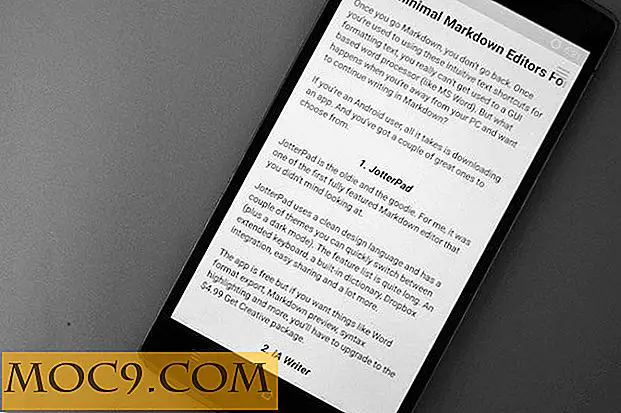Ubuntu-veiledning: Slik redigerer du skrivebordet ditt "WOW" -veien
Jeg elsker Ubuntu som det er ganske enkelt det beste operativsystemet jeg har kommet over. Hvis det er en ting jeg ikke liker om Ubuntu, må den være skrivebordet. Ikke misforstå, det er ikke GNOME som jeg misliker, men standardfarge og tema som Ubuntu bruker for distribusjonen. Jeg kan bare ikke stå i den brune fargen og temaet.
I denne opplæringen skal jeg vise deg hvordan du redigerer skrivebordet ditt og forvandler det til en fin øyekanne som gjør folk 'wow'. Distroen jeg bruker er Ubuntu Gutsy.

Endring av tema
Det første trinnet for å designe skrivebordet ditt er å endre skrivebordstemaet. Gå til http://www.gnome-look.org hvor du kan finne flotte temaer du kan laste ned gratis. Gnome desktop tema finner du under GTK 2.x-delen. Velg kategorien " mest nedlastede " for å se det mest populære temaet i biblioteket. Temaet jeg bruker er Clearlooks, et enkelt, men elegant tema.
Fortsatt på samme nettsted, gå til Wallpaper-delen og velg favoritt bakgrunnsbilde. Slett dette trinnet hvis du allerede har et bakgrunnsbilde.
Deretter fortsetter du på ikonet tema delen og velger et tema du liker. Temaet jeg bruker er Glass Icon .
Temaene er i tarfil. Etter at du har lastet ned, ikke bruk dem. La dem være som det er.
Nå går du til System -> Innstillinger -> Utseende .

På fanen tema klikker du på installasjonsknappen. Dette vil ta opp et vindu. Naviger til mappen der du laster ned temaet. Velg skrivebordstemaet (tar-filen du har lastet ned) og klikk på "Åpne". Det installeres automatisk. Når du blir bedt om det, velg "Bruk nytt tema". Du kan nå se endringer på skrivebordet ditt. Gjenta det samme trinnet for å installere ikonet ditt.
Deretter fortsetter du til Bakgrunn-fanen, det er her du legger til bakgrunnsbilde. Klikk på "Legg til" -knappen og velg bakgrunnsbilde du har lastet ned.

Du bør nå ha et fint skrivebord, men det er ikke ferdig ennå.
Endre bunnpanelet
Den neste tingen jeg skal gjøre er å konvertere den stygge panelet nederst på skrivebordet til en Mac-stil-dock. Dette er bare etterligningen; det vil ikke være noen animasjon av ikonet. For å oppnå Mac Dock-effekten, vil du kanskje prøve Cairo-dock.
Fjern vindulisten
Start et hvilket som helst program. Du bør se vindulisten på bunnpanelet. Til venstre for vindulisten er det en bar hvor du kan dra vindulisten rundt. Høyreklikk på draglinjen og velg " Fjern fra panel ".
Endre størrelsen på panelet
Høyreklikk på panelet og velg ' Egenskaper '. På kategorien Generelt,
- sett størrelsen til 50 (Dette vil endre ikonstørrelsen. Avhengig av skjermoppløsningen, vil du kanskje variere dette. Jeg bruker 1280 × 800 og en størrelse på 50 passer meg godt).
- Fjern merket Utvid .
- Sjekk Autohide .
På fanen Bakgrunn velger du « Solid farge ». Under stilen, dra glidebryteren helt til venstre som sier Transparent . Dette vil gjøre bakgrunnen til panelet gjennomsiktig. Klikk på Lukk.
Du vil nå se panelet krympe til en mini dock på bunnen av skjermen. Flytt musen over panelet og det vil vise seg. Arbeidsområdet bryter ikke sammen med panelet, så høyreklikk og "Fjern fra panel". I dette øyeblikket skal panelet bare ha " Vis skrivebord " og " Papirkurv " ikoner. Høyreklikk på panelet igjen og denne gangen, velg " Legg til i panel ". Legg til ikonet for programmene du ofte bruker til panelet.
Alt ser bra ut med docken unntatt ett problem: det er ikke lydhør nok til musebevegelsen. Standard timing for panelet å utheve er 500ms. Vi må bytte den til 100ms for bedre respons. Dette kan løses enkelt. Åpne en terminal. Skriv inn
gconf-redaktør

Dette åpner konfigurasjonsredigeringsprogrammet. Til venstre naviger til apps -> panel -> toplevels -> bottom_panel_screen0 . Til høyre, bla ned for å finne raden med unhide_delay . Endre verdien til 100. Avslutt redigeringen. Panelet ditt er nå lydhør overfor musa.

Endre topppanelet
Vi er ferdige med bunnpanelet. Nå skal vi håndtere topppanelet.
For en bedre ensartet effekt, er det en god ide å fjerne ikonene Firefox og Evolusjon fra topppanelet og legge dem til nederst panel. Høyreklikk på Firefox-ikonet og fjern merket " Lås til panel ". Høyreklikk igjen og velg " Fjern fra panel ". Gjør det samme for Evolusjon-ikonet.
Høyreklikk på panelet og velg ' Egenskaper '. Gå til Bakgrunn-fanen. Velg " Solid Color ", og under stilen, dra baren til midten (halvveis mellom transparent og ugjennomsiktig). Dette vil gi et gjennomsiktig utseende til panelet.
Husk akkurat nå fjernet vi vindulisten fra bunnpanelet? Nå må vi erstatte den tilbake til toppanelet. Høyreklikk på topppanelet og velg " Legg til i panel ". Rull ned til du finner Vinduelisteikonet. Klikk på " Legg til ".
Hvis vindulisten ikke er rettet mot venstre, kan du dra strekken til venstre helt til venstre.
Ferdig. Du har nettopp omformet skrivebordet ditt.
PS: For ekstra effekt, vil du kanskje legge til widgeter på skrivebordet ditt. Hvis skjermkortet ditt støtter compiz, kan du til og med ha et Mac-stil dashbord.